VNC導入方法メモ
いまいち分かっていないVNCの使い方をメモしてみる。
■基本
VNCとはGUIベースで他のPCにアクセスできるソフトウェアである。アクセスされる側にVNCサーバ、アクセスする側にVNCクライアントをインストールして使用する。通信は暗号化されないので、SSHポートフォワーディングやVPNで通信経路自体を暗号化してやるのが吉。
■サーバ側設定
手順としては
- サーバ側にVNCServerをインストール
- VNCServerをいろいろ設定
- VNCクライアントをインストール
なんだけど、CentOS5.0にはデフォルトでvnc-serverがインストールされていたので1.は必要なかった。
[root@localhost ~]$ yum list installed | grep vnc vnc-server.i386 4.1.2-9.e15 installed
逆にtightvncをrpmでインストールしようとすると、「パッケージの競合」と言われインストールできなかった。
性能差が気になる所だけど、取りあえずデフォルトのvnc-serverを使い各Webページのマニュアルどおりに設定して終了。
■クライアント側設定
クライアント側は実行ファイルだけで使用でき、特別な設定をしなくても大丈夫。低速回線で使うなら圧縮設定をいじるのがいいかもしれない。
クライアント側ソフトはTightVNCとUltraVNCを試しどちらも問題なく使用できた。ここも性能差が気になる所。イメージ的には「TightVNC=圧縮率に定評がある UltraVNC=Windowsクライアントでよく使われてる」って感じだが実際どうなんだろう?
■Windowsと比べて
WindowsXPの場合はデフォルトで「リモートデスクトップ」機能が組み込まれているので、サーバ側は「システムのプロパティ→リモート」タブでリモートデスクトップ機能を有効にし、クライアント側は「ファイル名を指定して実行」より「mstsc」を起動して接続すればOK。ただしローカル、リモート含めて1セッションしか張れないので1台の端末を複数人で使用するのは不可能。そういう意味ではWindows端末でもVNCを導入するメリットはある。
■総評
結局、思ったより簡単に設定できすぎてあまりVNCの事を理解してません。特にアカウント管理と性能面。
まぁこういうのは使っていくうちに分かることもあるので、当面はTightVNCを使って慣れようと思います。
Fedora Core 5でVNCサーバを動かすには - @IT
ゼロ円でできるXサーバ WindowsでLinuxをリモート操作・前編(1/3)
【特選フリーソフト】低速回線でも使用できる遠隔操作ソフト TightVNC(上):ITpro
【特選フリーソフト】低速回線でも使用できる遠隔操作ソフト TightVNC(中):ITpro
【特選フリーソフト】低速回線でも使用できる遠隔操作ソフト TightVNC(下):ITpro
VNC – Linux Wiki
ディスカッション
コメント一覧
まだ、コメントがありません